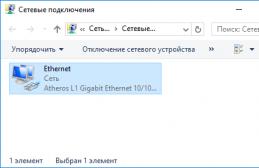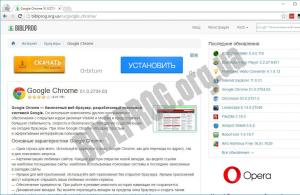Кому то "Шагомер" покажется бесполезной игрушкой, но это то, чего всегда не хватало. Помню, как я с упорством достойным лучшего применения, пытался подсчитать количество шагов от железнодорожного полустанка до дома, но неизменно сбивался где-то в конце второй тысячи.
Туда. Для объективности я решил померить двумя шагомерами одно и тоже расстояние: из точки А в точку Б, и обратно - из Б в А.
Бесплатная версия приложения "Шагомер", помимо количества шагов отслеживает время, расстояние, скорость, среднюю скорость и потраченные калории. Кроме того, на экране можно наблюдать как меняется во времени одна из пяти диаграмм: км/ч, мин/км, шаг/мин, уд./мин, ккал/мин. Благодаря "Шагомеру" я узнал, много бесполезных цифр, например, что от угла бизнес-центра "Авеню" до Лопухинского сада 460 шагов и 330 метров, на выходе из сада превращаюшихся в 1010 шагов и 723 метра (а также 35 ккал).
Кроме того , выяснилось, что нормальным быстрым шагом, я развиваю скорость 5,1 км/ч, а быстрым-быстрым - 5,7 км/ч. А значит если целый час напрягаться, пыхтеть и покрываться потом, то выиграть удастся каких-то жалких 600 метров. Небольшие сомнения в достоверности данных закрались лишь оттого, что даже если я пытался идти быстрым-быстрым-быстрым шагом, цифра на экране оставалась прежней – 5,7. Лишь потом на скоростной диаграмме, которая напоминала пилу, я увидел, что временами зубчики пилы достигали отметки в 6,2 км/ч.
Видимо кто-то из них двоих врал, тем более при остановке на перекрестке, лишь спустя 5-10-15 секунд неподвижного ожидания цифровая скорость нехотя начинала снижаться с отметки 4,6 км/ч. Решив поверить "алгеброй геометрию", я отсчитал про себя 50 шагов и посмотрел на экран: гаджет за это время насчитал 51. Нормально. Кстати, постоянное поглядывание на экран следует признать полезным: возможно, это сродни эффекту, которого достигает жаждущий похудеть индивид, который по 10 раз на дню становится на весы. После этого никакой кусок в рот не полезет. Так и здесь невольно увеличиваешь скорость. В итоге путь, который я обычно проделываю за 40-50 мин, благодаря шагомеру был преодолен за 35 с копейками. Средняя скорость, составила 5 км/ч, расстояние – 2994 метра, а число килокалорий – 143. В одном вареном яйце содержится 150 ккал, а в русском биг-маке (калорийность бутерброда сильно гуляет в зависимости от страны) и вовсе 495 ккал. Получается, чтобы истратить всего-лишь один биг-мак нужно пройти чуть ли не 10 км!
Обратно . Но все эти результаты следовало признать предварительными, которые предстояло сравнить с показаниями англоязычного Passometer.
Неожиданности начались сразу после старта. Как я ни увеличивал скорость шага, на спидометре айфона по прежнему высвечивалось ничтожные 2,31 км/ч.
Решив проверить приложение испытанным ручным способом я отсчитал 50 шагов, Passometer из них заметил лишь 21. Кстати, при выключении экрана приложение тут же приостанавливало подсчет шагов! Что за дела!? Никуда не годная вещь!? Русскоязычный "Шагомер" вроде бы выигрывал по всем статьям. Можно было прекращать эксперимент в самом начале.
В этот момент я предположил: а что будет, если положить айфон, который я до этого все-время держал в руке, в карман? Скорость стала расти и временами достигала 6,02 (здесь подсчет ведется до сотых долей!) км/ч, а 50 моих "устных" шагов, были зачтены приложением как 53. Стоит заметить, в инструкции к приложению нигде не указано, что айфон во время измерений следует держать каким-то особенным образом, чтобы результаты не искажались.
В итоге , не смотря на непонятности с подсчетами в начале дистанции, на финише оказалось 3238 метров, 3925 шагов и 164,39 ккал. А значит длина моего шага увеличилась на 10 см, число истраченных калорий - на 50 мл кефира и только средняя скорость осталась неизменной. 0,01 км/ч разницы не в счет.
PS Промер дистанции при помощи "яндексовской" линейки показал, что в ней по минимуму 3,4 км. Кто-то все-таки врет…
Выделите фрагмент с текстом ошибки и нажмите Ctrl+Enter
Тем, кто занимается фитнесом или выполняет упражнения для похудения, необходимо устройство, подсчитывающее количество шагов – шагомер. Это маленький и необременительный приборчик, который контролирует количество сделанных шагов при ходьбе или пробежке. Часто данная функция включена в иные портативные устройства - мобильные телефоны, часы, музыкальные плееры. Разберемся, по какому принципу прибор работает и почему иногда неправильно считает шаги.
Внешний вид шагомера
Что это за прибор и как он работает
Как шагомер считает шаги, зависит от вида прибора. Принцип подсчета у них разный, поскольку шагомеры бывают трех видов:

Аппарат фиксирует шаг, учитывая отрицательное ускорение тела в момент опускания ступни на землю. Это и учитывает электронный датчик.
Достоверность показаний
Зачастую шагомеры прикрепляют к поясу, но полному человеку сделать это непросто. Лучше пользоваться приборами, которые запускаются автоматически при начальном движении. Прикреплять шагомер на поясе требуется у передней зоны бедра, в данном месте создается меньше всего помех. Еще один вариант - фитнес-браслет, который также подсчитывает шаги.

Лучшее использование шагомера – крепить его на пояс
Точность прибора также зависит от ровности поверхности, по которой идет человек. Асфальт – это ровное покрытие, и шагомер выдает показание намного точнее. Если идти по грунтовке, песку, кромке моря или речки, то в этом случае углы перемещения меняются. Поскольку точность показаний меняется, рекомендуется приобретать прибор с защитой от вибрации. Обычная погрешность в работе прибора достигает 5%, но это невысокий показатель.
На точность показаний влияет также походка человека. У каждого она индивидуальна и специфична, немаловажное значение имеет скорость хождения.
Длина шагов – это тоже индивидуальный показатель и также влияет на . На показания даже влияет степень расположения корпуса человека относительно поверхности земли. Если оно сильно наклонено, то показания будут неточными.
Чтобы проверить шагомер на правдивость показаний, можно установить его на 0 и протестировать – пройти 20 шагов. Если на дисплее будут указаны точные данные выполненных шагов, значит прибор исправный.

Форма шагомера в виде часов
Причины неправильного подсчета и отсутствие показаний
Когда шагомер неверно подсчитывает шаги, значит, он неисправен. Применять данный прибор не следует, неправильные показания снизят эффективность тренировок по снижению веса, к примеру. Возможно, нарушится баланс между съеденными и расходованными калориями, и коррекция веса тоже будет осуществляться неверно. Если человек стремится к наращиванию темпа и количества шагов, увеличивает расстояние, намеченное на день, то ошибочно посчитано значение собьет процесс увеличения нагрузок.
Шагомер обязан функционировать четко и правильно, давая показания активности без искажений. Сбой в его работе нарушит гармоничность ежедневных тренировок и понизит их эффективность.
Если шагомер неправильно считает, что делать в данной ситуации? Частыми видами неисправности приборов считаются:


Многофункциональный шагомер
Чтобы шагомер работал без сбоев, требуется соблюдать правила его эксплуатации и хранения:
- Он должен находиться в температурном режиме: не ниже –10 градусов и не выше +40.
- Не применять острых предметов для открывания отделения для батарейки, можно повредить корпус.
- Не допускать попадания на прибор жидкости, пыли и мелкого мусора.
- Очищать корпус влажной салфеткой. Не применять для этого химических средств.
Если неисправности в работе прибора вызваны неправильной эксплуатацией, то гарантированное обслуживание отменяется.
Почему нет показаний
Чтобы шагомер правильно работал, требуется уметь им пользоваться. Для начала работы требуется:

Пример настройки параметров
- В настройках необходимо задать показания длины своего шага.
- Расположить прибор в вертикальном виде на ремне, на кромке кармана или на запястье, ноге - зависит от модели шагомера.
- Начать движение.
- Снять данные с прибора в конце тренировки или дня.
Если вы решили подсчитать число шагов за целый день, то куда бы ни поместили прибор, точный подсчет шагов он не покажет. Потому что в течение дня человек делает различные действия: водит автомобиль, ест, сидит за компьютером и двигает мышкой, эти ошибочные движения шагомер может также принять за ходьбу. Поэтому, в итоге получится большая погрешность, что повлияет на чистоту повышения качества тренировок.
Довольно популярен среди спортсменов браслет-шагомер. Это надежное и легкое устройство, оно считает шаги и контролирует активность, некоторые модели дополнительно подсчитывают калории. Модель отличается точным счетом и простотой применения. Он имеет небольшой вес и не ощущается на запястье.
В основном данные модели шагомера поступают на рынок из Китая. Это электронный прибор, требующий настройки, установки специального приложения и регистрации в компьютере или телефоне. Сам браслет требуется правильно надевать, чтобы датчик мог отсчитывать пульс. Поэтому его нужно располагать точно на пульсе, иначе прибор не будет ничего показывать.

Прибор в виде браслета
Шагомер – это полезный и безопасный прибор, который покажет нагрузку на организм, пройденное расстояние, сожженные при этом калории и другие параметры. Нужно уметь правильно им пользоваться, для чего достаточно изучить инструкцию по применению.
Запустите приложение Health и вы увидите экран панели управления. Если вы используете iPhone 6 или iPhone 6 Plus, то встроенный в телефон датчик контроля шагов автоматически покажет вам информацию о вашей физической активности. Этот сенсор отслеживает количество пройденных вами шагов, дистанцию, которую вы прошли, а также количество ступенек, по которым вы поднимались. Вы можете увидеть данные этой активности за последний день, неделю или год.
Если у вас iPhone 6 или 6 Plus, то вы можете использовать это приложение как быстрое средство просмотра данных о количестве шагов и вам при этом не нужен отдельный педометр или как-либо фитнес-трекер. И если вы не имеете какое-либо дополнительное устройство или приложение, то это все, что вы можете видеть в приложении Health. Опять же, при условии, что у вас телефон последней модели с этим датчиком.
Хотя панель управления автоматически показывает только данные о количестве шагов, в реальности вы можете настроить показ здесь любых типов данных.
Медицинская карта (Medical ID)
Закладка Medical ID позволяет вам создать медицинский идентификатор. Эта информация, которая может быть показана на экране блокировки вашего смартфона без ввода пароля. Эта функция вряд ли будет очень полезной пользователям из России, тем более, что о ней и в США толком пока не знают.
Идея заключается в том, что вы можете добавить информацию о себе, которая может быть полезной при чрезвычайной ситуации - информацию о заболеваниях и аллергиях, группе крови, статусе донора органов, контакты на случай происшествия и т.п. Эти важные данные могут быть доступны прямо с экрана вашего заблокированного телефона, если они необходимы медикам или людям, оказывающим вам первую помощь. Это что-то вроде цифрового варианта медицинского идентификационного браслета, который многие из вас видели в американских фильмах про больницы. Правда, эта вещь будет полезна, если кто-то догадается посмотреть на ваш телефон в условиях чрезвычайной ситуации. А также нажмет на кнопку "Вызов помощи" на экране блокировки, а затем и нажмет на пункт Medical ID. Возможно, в будущем это и будет работать, но пока это не так. Уже лучше носить больничный браслет с аналогичной информацией. Надежнее как-то.
Показатели здоровья (Health Data)
Закладка Health Data предоставляет доступ к большому списку различных типов данных о вашем здоровье. Это реальный список всех типов данных, которые может отслеживать сервис HealthKit компании Apple. Этот сервис позволяет различным сторонним устройствам и приложениям контроля здоровья предоставлять данные в приложение Health, а также получать к ним доступ при наличии соответствующих прав доступа. Предполагается, что приложение Health является именно тем центральным звеном, где хранятся все данные о вашем здоровье.
Если вы используете приложение или устройство, которое интегрируется с HealthKit, они могут автоматически добавлять свои данные в различные типы (категории) информации, которые установлены в приложении Health. По аналогии того, как iPhone постоянно сохраняет обновленные данные о количестве шагов, полученные от собственного датчика-педометра. Например, "умные" часы Apple Watch могут получать фитнес-данные, которые интегрируются с HealthKit.
Но вы, естественно, можете и сами вручную добавлять данные в эту базу. Например, если вы ежедневно взвешиваетесь, то нажмите Health Data > Body Measurements > Weight, а затем выберите пункт Add Data Point и введите нужные данные. И так каждый день добавляйте самые последние измерения и через некоторое время сможете отслеживать, как меняется этот показатель вашего здоровья. Вы даже можете сдвинуть переключатель Show on Dashboard в положение "ON" (Включено) и эти данные будут показываться на главном экране приложения.
Очевидно, что это не самая удобная функция и в дальнейшем Apple предполагает, что вы приобретете беспроводные весы с Bluetooth-подключением, которые будут автоматически пересылать показатели вашего веса в HealthKit каждый раз, когда вы взвешиваетесь. Но, если вы предпочитаете все измерять вручную - вес, давление, длительность сна, потребление кофеина и т.п., то, как говорится, флаг вам в руки. Вы ограничены только типами данных, которые включила в приложение Apple.
Для каждого типа данных вы можете также нажать на пункт "Share Data" и будете видеть все приложения, которые автоматические передают данные в приложение Health, а также приложения, которые имеют право такие данные видеть.
Источники (Sources)
Закладка Sources в состоянии "По умолчанию" выглядит несколько, скажем, одиноко. Эта страница будет заполняться только тогда, когда приложения, которые инсталлируются из AppStore будут запрашивать разрешение на обновление вашей информации о показателях здоровья.
Например, если вы имеете фитнес-трекер, который отслеживает время вашего сна или весы, которые передают данные вашего веса в смартфон через Bluetooth. Соответствующее приложение на вашем смартфоне запросит разрешение на интеграцию с HealthKit. После этого оно будет загружать данные в приложение Health и вы будете иметь доступ ко всем данным из одного места. Эти данные затем могут использоваться и другими приложениями, что позволит вам получать более обширные знания о своем здоровье на протяжении недель, месяцев или лет.
Отметим, что приложения, в которые вы вводите данные вручную, могут также интегрироваться с HealthKit, со всеми вытекающими последствиями, описанными выше.
Это приложение не сильно похоже на обычные продукты Apple, отличающиеся доведенной до "блеска" функциональностью. Когда вы попробуете его использовать, Health вызовет у вас не очень положительные эмоции, особенно учитывая тот шум, который произвела в прошлом году Apple, рассказывая в СМИ о достоинствах своего "эпохального" продукта. В основном потому, что оно создана несколько "заранее" и для него пока нет необходимого набора инструментов - программных и аппаратных. Конечно вам уже доступна возможность ручного ввода в него всех данных о своем здоровье, но исходное предназначение продукта предполагает применение устройств и приложений, которые делают это автоматически, постоянно и незаметно для вас. Полагаем, что в недалеком будущем эта ситуация изменится.
Приложение. Как использовать Fitbit совместно с Apple Health
Если у вас есть трекер Fitbit, то вы можете синхронизировать его данные с приложением Health и контролировать их там. Хотя это придется делать не напрямую и это связано с непонятной позицией производителя. Возможно вы помните несколько противоречивых заявлений Fitbit на эту тему .
Тем не менее в App Store появилось новое приложение Sync Solver For Fitbit , стоимостью $1.99, которое поможет синхронизировать данные, собранные трекерами Fitbit с приложением Apple Health. Sync Solver For Fitbit может передать информацию о количестве шагов и сна, потребленных и израсходованных калориях, пройденной дистанции, весе, индексе массы тела и о других показателях.
Здесь все просто. Во-первых, синхронизируйте свое приложение Fitbit с одноименным трекером, чтобы данные были переданы в систему. Затем запустите Sync Solver, который предложит вам импортировать данные из приложения Fitbit в Apple Health. При этом вам надо будет подтвердить привилегии как на чтение, так и на запись данных в Sync Solver.
Отметим, что импортированные данные будут показаны в Health с логотипом Sync Solver, а не Fitbit, но это не будет каким-либо образом влиять на точность данных или их исчезновение.
Фитнес-браслеты, трекеры активности, смарт-часы и прочие аксессуары и гаджеты, позволяющие отслеживать активность пользователя 24 часа в сутки, по-прежнему в тренде. По большей части, если и функция умного пробуждения (браслет отслеживает фазы сна) Вам не обязательны, то возможностей iPhone хватит сполна. В этом материале мы расскажем всё о функции «движение и фитнес» в iPhone и на сколько она сможет заменить возможности отдельно приобретаемых устройств и приложений.
Вконтакте
Начиная с iOS 8 у каждого пользователя, имеющего более-менее актуальную версию iPhone, появилась возможность отслеживать свою активность. Шагомер не требует приобретения каких-либо аксессуаров, а его точность находится на достаточно высоком уровне.
Какие iPhone обладают встроенным шагомером?
- iPhone X;
- iPhone 8;
- iPhone 8 Plus;
- iPhone 7;
- iPhone 7 Plus;
- iPhone 6s;
- iPhone 6s Plus;
- iPhone SE;
- iPhone 6 Plus;
- iPhone 6;
- iPhone 5s.
То есть все устройства под управлением iOS 8 и новее, имеющие встроенный сопроцессор М, отвечающий за активность и обеспечивающий энергоэффективность устройства. А ещё, начиная с iPhone 6, смартфон научился считать количество пройденных этажей.
На самом деле для отслеживания активности можно пользоваться и более старыми «айфонами», но тут уже придётся довольствоваться сторонним софтом (на самом деле он зачастую лучше приложения «Здоровье », идущего «с коробки») и слёзно наблюдать за стремительно уменьшающимся зарядом батареи, так как для точности будет задействован GPS, а не только гироскоп.
Как включить шагомер в iPhone (подсчет шагов, дистанции и калорий)?
Для начала необходимо активировать функцию отслеживания, которая по умолчанию включена, но многие её отключают для экономии заряда батареи.
1 . Пройдите в Настройки → Конфиденциальность → Движение и фитнес .

2 . Активируйте переключатель напротив пункта «Отслеживание фитнеса » и разрешите доступ приложению «Здоровье ».

Как пользоваться шагомером в приложении Здоровье на айфоне?
Запустите штатное приложение «Здоровье ». В разделе «Медданные » нажмите на карточку «Активность» . В этом разделе будет собрана вся ваша активность за день, неделю и месяц.
Прокрутив немного вниз вы увидите раздел «Дистанция ходьбы и бега» .

Здесь будет отражена подробная статистика по пройденным шагам. Для получения детализированного отчета по дням и часам, нажмите на календарь-график оранжевого цвета.
Чтобы каждый раз не искать во всём дереве результат того или иного показателя, достаточно его вынести в раздел «Избранное » в виде виджета. Для этих целей имеется переключатель «В избранное» .


В современном мире активный образ жизни – основа хорошего настроении и крепкого здоровья. Существует множество спортивных аксессуаров, гаджетов и устройств для отслеживания пройденных километров, времени сна, подсчёта сожженных калорий и прочее. Современное персональное оборудование (телефоны, лэптопы) оснащаются различными приложениями, позволяющими в режиме онлайн контролировать нужный параметр, сопоставлять с ранее полученными данными, анализировать достигнутый результат.
«Здоровье» (Health) — изобретение компании «Apple», появившееся в обновлённой мобильной операционной системе. Это приложение предустановленно в iOS 8 для структурирования данных из всех приложений, связанных с тренировками и здоровьем в одном устройстве. Эта платформа предназначена для подсчета калорий, слежения за фитнес-активностью, контроля потребления витаминов при возмещении их недостаточности, отслеживания сна, уровня глюкозы в крови, артериального давления, частоты пульса и других показателей.
Интерфейс приложения «Здоровье» на айфоне
Разработка новшества направлена на детальный мониторинг самочувствия пользователя и трактовку смысла всех собранных данных от сопряжённых со смартфоном устройств и приложений. Например, в iPhone 5S, 6 и 6Plus интегрирован процессор движения, «Здоровье» может выполнять задачу шагомера, не требуя коннекта внешнего устройства FitBit. Также Айфоны 6 и 6Plus имеют встроенный барометр для контроля количества взлётов (изменения положения относительно уровня моря). Чтобы статистика высвечивалась на Панели управления, необходимо выставить настройки во вкладке «Health Data» («Данные о здоровье»).
Приложение «Health» – это персональная медицинская карта, в которой собрана информация о её обладателе: дата рождения, группа крови, рост, вес, наличие хронических заболеваний и аллергических реакций, применяемые медикаменты, данные, импортированные из других программ iPhone, созданных на базе HealthKit, контактная информация доверенных лиц (на случай ЧП) и т.д. «Здоровье» – это агрегатор детальной информации об активности и самочувствии пользователя в одном месте.
Мобильный сервис «Здоровье» можно использовать для нескольких целей :
- для агрегатирования данных и исследования полученных результатов. Подходит для активных людей, которые пользуются различными фитнес-приложениями. Это позволит создать полную картину эффективности тренировок, проанализировать состояние здоровья, улучшить результат путём модернизации и пересмотра устоявшегося графика физических нагрузок.
- для активации медицинского ID. Это возможность быстрой идентификации медицинской истории пациента в случае ЧП. Во вкладке «Медкарта» нужно кликнуть по иконке «Создать карту», заполнить анкету, изучив сопроводительный текст. Работники скорой медицинской помощи смогут ознакомиться с персональными данными пострадавшего с экрана блокировки iPhone. Для этого нужно включить параметр «Показывать на экране блокировки» в соответствующей вкладке настроек медицинского ID.
 Интерфейс медицинского ID
Интерфейс медицинского ID
Добавить информацию в приложение Health можно двумя методами: вручную и автоматически.
Автоматическая синхронизация данных гораздо удобней, но иногда стоит ввести самостоятельно информацию и метрические показатели, задать нужную точку данных.
Перечень программ, совместимых с приложением «Здоровье»
- счётчик калорий Calorie Counter & Diet Tracker;
- план тренировок FitStar Personal Trainer;
- контроль сна MotionX 24/7;
- отслеживание активности Human;
- поэтапные тренировки для женщин Zova.
Алгоритм сопряжения приложения с прочими фитнес-сервисами
- В интерфейсе программы проверить вкладку «Sources» (Источники).
- Перейти к нужному источнику, включить разрешение чтения/записи. Этот параметр допускает двухстороннюю связь между программами: чтение позволяет передавать данные от «Здоровья», а «Писать» – получать информацию.
- Перейти на вкладку «Health Data» («Данные о здоровье»), найти тип разрешения (или чтения, или записи). Поставить отметку «Показ на Панели управления». Все данные, собранные сопряженным приложением, будут отображаться на Панели управления.
И нсталляции программы на телефон
- На рабочем столе нажать иконку официального приложения «AppStore». Пункт «Подборка» содержит наиболее популярные программы. Если в данном списке «Здоровья» нет, стоит воспользоваться разделом «Поиск» по имени.
- Выбрать программу, посетить её страницу описания. Вверху справа появится ссылка на скачивание. Кликнуть на неё, подтвердить намерения установки, ждать полной загрузки.
- Установить приложение можно также при помощи ПК через сервис «iTunes». Для этого предварительно зарегистрируйте учётную запись на официальном сайте
- Посетить раздел «Магазин», выбрать подходящую категорию, выбрать из списка программу. После активации кнопки «Купить» приложение будет скачиваться на компьютер.
- С помощью кабеля нужно становить коннект телефона и ПК. После синхронизации данных приложение будет установлено.
Настройка приложения
- В списке программ найти иконку «Здоровье» и кликнуть на нее.
- При первом запуске стоит сразу создать свою персональную медицинскую страничку во вкладке «Медкарта», где указать достоверную информацию о группе крови, аллергических реакциях и т.д.
- Дальше нужно посетить вкладку «Медданные», где выложить информацию о питании, особенностях сна, весе, росте и т.д.
- В разделе «Всё» содержится дополнительная информация: вредные привычки, давление, уровень сахара и холестерина в крови и прочее. Интерфейс программы состоит из цветных вкладок-виджетов, отображающих графики сна, активности и т.д.
 Личный кабинет пользователя
Личный кабинет пользователя
Чтобы быстро получить данные, не углубляясь в саму программу, можно создать личный кабинет пользователя, в который добавить нужные категории. Количество отображаемых вкладок ограничено разработчиками ввиду большого числа всевозможных виджетов, которые просто не поместятся на одном дисплее.
Удаление
Если возникла необходимость удалить приложение « Health », можно воспользоваться тремя простыми методами деинсталляции:
- Через программу iTunes . Этот способ требует предварительной установки приложения iTunes и подключения iPhone к компьютеру. После запуска программы выбрать на боковой панели нужное устройство (iPhone), в открывшемся диалоговом окошке сверху появится вкладка «Программы». Если боковая панель iTunes не отображается, нужно нажать комбинацию клавиш Ctrl+S.
 Боковая понель iTunes
Боковая понель iTunes
Со списка всех приложений выбрать «Здоровье», прикосновение курсора мышки к данной иконке отобразит крестик. Чтобы полностью удалить приложение, достаточно кликнуть на данный крестик, подтвердить действия нажатием кнопки «Применить» в нижнем правом углу окна
- С рабочего стола . Это самый простой и быстрый способ удаления приложений. Нужно прикоснуться к иконке программы «Здоровье» и удерживать её несколько секунд (2–3) до тех пор, пока значок начнёт подрагивать. После этого на эмблеме приложения появится в левом верхнем углу крестик. Нажав его, на экране возникает предупреждение системы об удалении. Подтвердите свои действия нажатием кнопки «Delete» («Удалить»).
- Через вкладку «Настройки». Этот способ применим только для устройств с версией операционной системы выше iOS 4. Открыть вкладку «Настройки»->«Основные»->«Статистика» ->«Показать все программы». Выбрать «Здоровье» из списка приложений, в появившемся окне кликнуть на кнопку «Удалить программу».
Заключение
Если вы выбрали активный образ жизни, установили вышеупомянутое приложение на своём телефоне – вы на правильном пути к красоте и внутренней гармонии. Составить план эффективных тренировок и суточных нагрузок станет легко, а персональные медицинские данные облегчат процесс обследования в докторов, помогут создать детальную картину вашего самочувствия.
Как и во всех программах, в приложении «Здоровье» есть несколько недочётов. На данном этапе развития приложения пользователи не могут экспортировать данные в другие источники, не могут сохранить информацию в электронные таблицы. Но изобретатели столь полезной программы обязательно усовершенствуют её, добавят нужные инструменты – это вопрос времени. Возможно, в ближайшем будущем компания «Apple» позволит пользователям блокировать приложение сенсорным ID, предоставит детальные рекомендации к новым разработкам.